So fügen Sie ein Kamera-Widget auf dem Samsung Galaxy hinzu

Mit dem One UI 6-Update können Benutzer Kamera-Widgets auf Samsung Galaxy-Telefonen hinzufügen, um sie nach Wunsch anzupassen.
Sind Sie ein Fan der Dienste von Google, insbesondere von Google Drive ? Warum sollten Sie es nicht sein, wenn man bedenkt, dass es eine der besten Cloud-Speicherlösungen auf dem Markt ist? Wenn Sie jedoch bisher keine Gelegenheit hatten, es zu verwenden, fragen Sie sich vielleicht, wie es funktioniert. Wissen Sie, wie Sie Dateien oder Ordner auf Google Drive hochladen ? Wissen Sie, wie man ein Video auf Google Drive hochlädt oder wie man Fotos auf Google Drive hochlädt ? Lesen Sie weiter und erfahren Sie:
Inhalt
1. So laden Sie Dateien mithilfe der Funktionen „Datei-Upload“ oder „Ordner-Upload“ auf Google Drive hoch
Um Dateien auf Google Drive hochzuladen, öffnen Sie zunächst Ihren bevorzugten Webbrowser und gehen Sie zu drive.google.com . Authentifizieren Sie sich mit Ihrem Google-Konto, wenn Sie noch nicht angemeldet sind, und klicken oder tippen Sie dann auf die Schaltfläche Neu im oberen linken Bereich der Webseite.
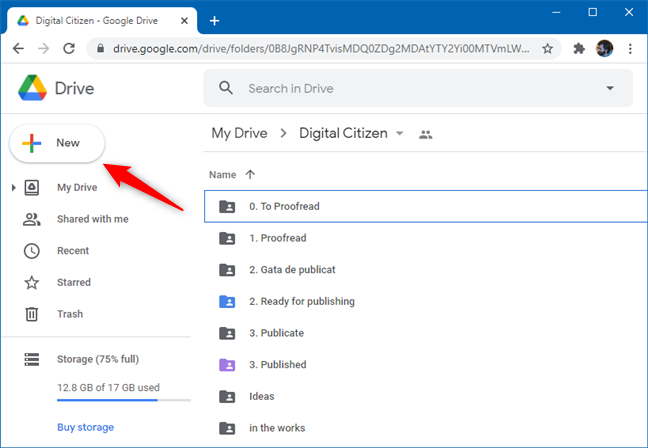
Die Neu-Schaltfläche von Google Drive
Wählen Sie im angezeigten Menü Datei-Upload aus .
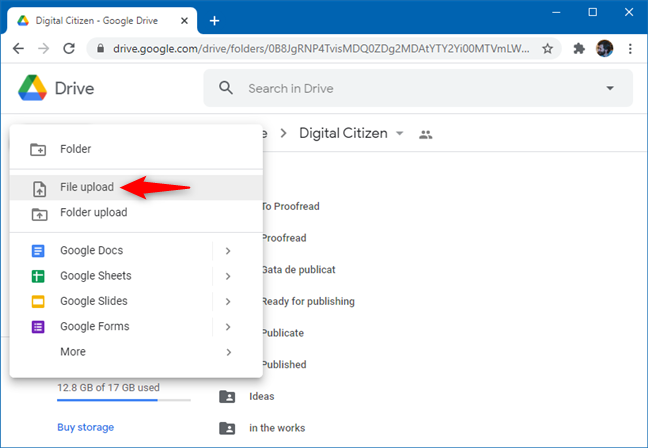
Wählen Sie Datei-Upload auf Google Drive
Durchsuchen Sie Ihren Windows-Computer oder Ihr Gerät nach der Datei, die Sie hochladen möchten. Wählen Sie es aus und drücken Sie dann Öffnen .
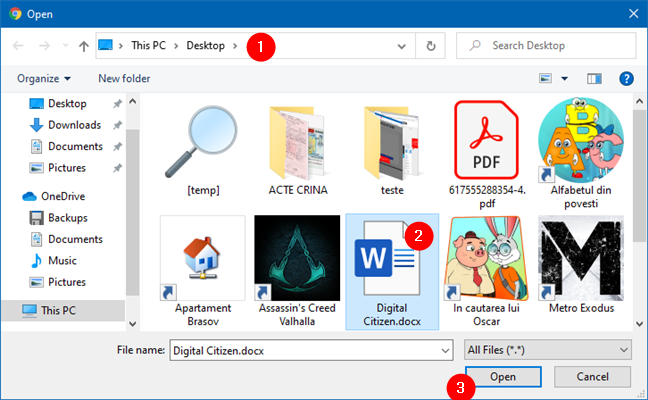
Auswahl der hochzuladenden Datei
Die ausgewählte Datei wird jetzt auf Google Drive hochgeladen.
Das Hochladen eines Ordners auf Ihr Google Drive ähnelt dem Hochladen von Dateien. Klicken oder tippen Sie auf der Webseite drive.google.com auf Neu und wählen Sie dann Ordner-Upload aus dem Menü aus.
Die Ordner-Upload-Option auf Google Drive
Navigieren Sie durch Ihren PC, um den hochzuladenden Ordner zu finden, wählen Sie ihn aus und drücken Sie die Schaltfläche Hochladen .
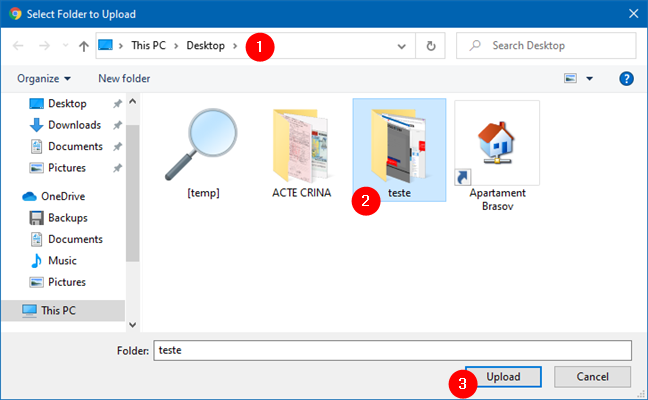
Auswählen des Ordners zum Hochladen auf Google Drive
Ihr Webbrowser beginnt sofort mit dem Hochladen des ausgewählten Ordners.
2. So laden Sie Dateien per Drag-and-Drop auf Google Drive hoch
Eine schnellere Möglichkeit, Dateien auf Google Drive hochzuladen, besteht darin, sie einfach per Drag-and-Drop hochzuladen . Öffnen Sie zunächst drive.google.com in Ihrem Webbrowser. Verwenden Sie dann den Datei-Explorer , um die Dateien auszuwählen , die Sie hochladen möchten, klicken/tippen Sie darauf und halten Sie sie gedrückt, und ziehen Sie die Dateien von Ihrem Computer auf die Google Drive-Webseite.
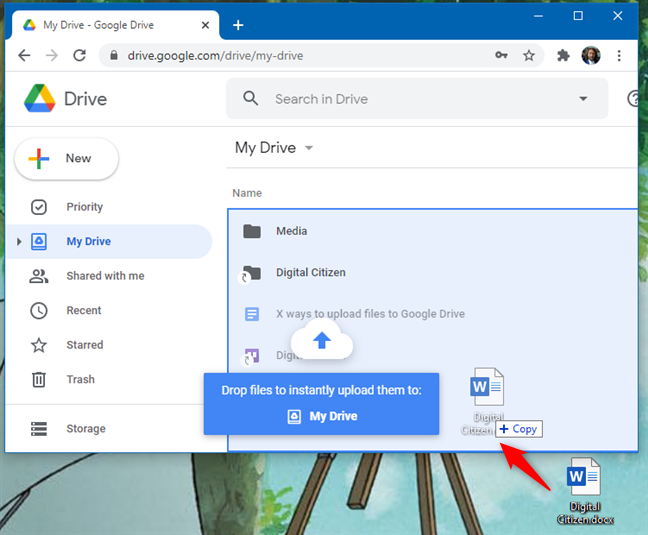
Hochladen von Dateien auf Google Drive per Drag-and-Drop
Wenn Sie Ordner auf Ihr Google Drive hochladen möchten, ziehen Sie sie einfach per Drag & Drop von Ihrem Windows-PC auf die in Ihrem Browser geöffnete Webseite drive.google.com.
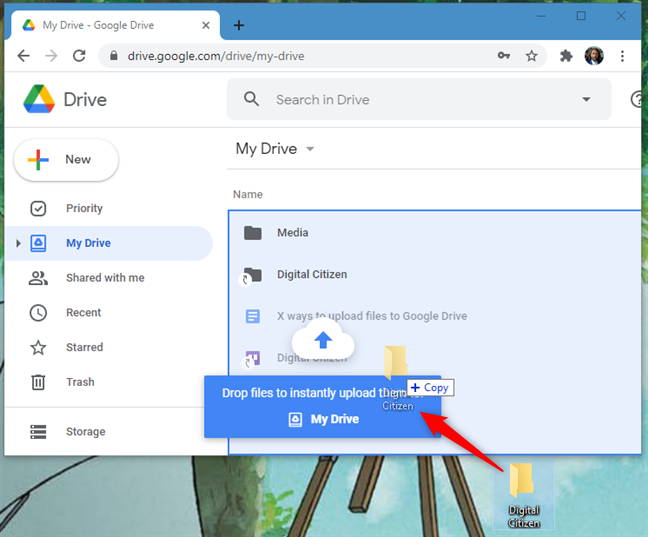
Ordner per Drag-and-Drop auf Google Drive hochladen
3. So laden Sie Daten mit der Backup & Sync-App auf Google Drive hoch
Die Backup & Sync - App von Google bietet eine weitere Möglichkeit zum Hochladen auf Google Drive, wenn Sie diese App auf Ihrem Windows-PC installiert haben. Damit können Sie Google Drive zum Datei-Explorer hinzufügen und es so verwenden, als wäre es ein Ordner auf Ihrem Computer.
Verwenden Sie auf Ihrem PC den Datei-Explorer , um zum Google Drive -Ordner zu navigieren (Sie können ihn leicht im Abschnitt Schnellzugriff finden ).
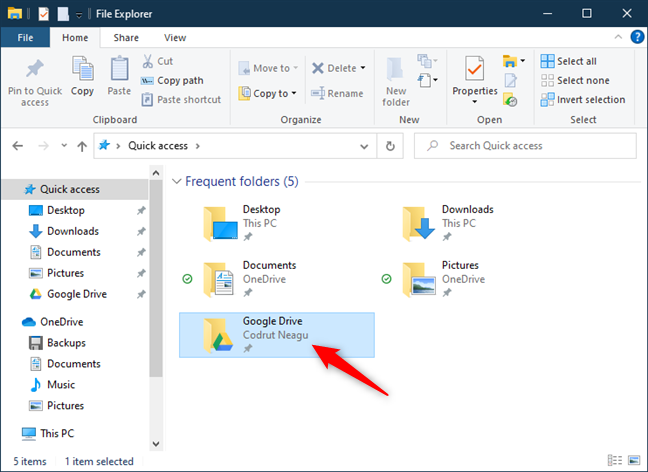
Der Google Drive-Ordner auf einem Windows 10-PC
Kopieren Sie die Dateien und/oder Ordner, die Sie hochladen möchten, und fügen Sie sie in Ihren Google Drive -Ordner ein. Sobald Sie dies tun, beginnt Ihr PC mit dem Hochladen dieser Dateien (und Ordner) auf Ihr Google Drive .
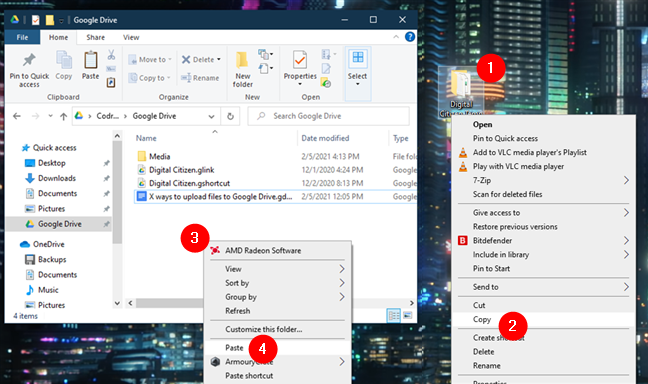
Kopieren Sie Elemente und fügen Sie sie in den Google Drive-Ordner ein
4. So laden Sie Dateien auf Google Drive auf Android hoch
Wenn Sie Dateien von Ihrem Android-Smartphone oder -Tablet auf Google Drive hochladen möchten , öffnen Sie zuerst die Google Drive - App.
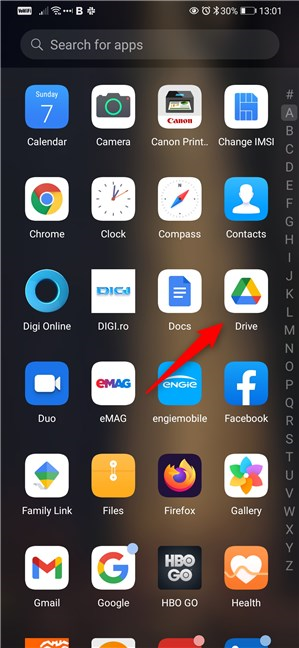
Die Google Drive-App für Android
Tippen Sie in der Google Drive -App auf die Schaltfläche „Hinzufügen“ (+) .
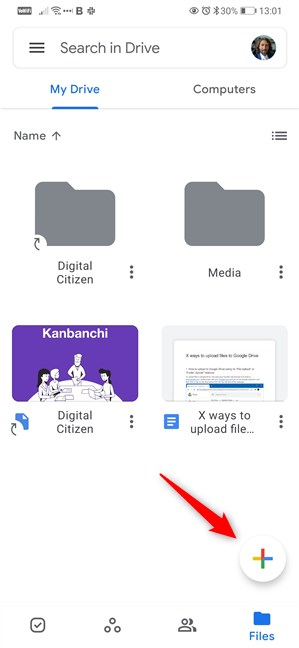
Die Schaltfläche „Hinzufügen“ in der Google Drive-App
Tippen Sie auf Hochladen .
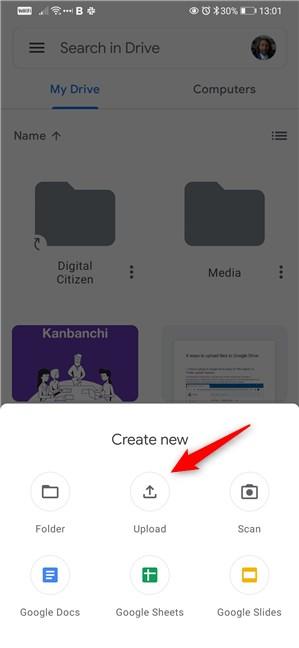
Wählen Sie Hochladen in Google Drive
Durchsuchen Sie Ihr Android-Gerät, um die Datei(en) zu finden, die Sie hochladen möchten. Wenn Sie eine einzelne Datei hochladen möchten, tippen Sie einfach darauf, nachdem Sie sie gefunden haben. Wenn Sie mehrere Dateien hochladen möchten, wählen Sie sie zuerst aus und tippen Sie dann auf die Schaltfläche Auswählen in der oberen rechten Ecke des Bildschirms.

Auswählen und Hochladen der Datei(en) zum Hochladen auf Google Drive
HINWEIS: Unter Android können Sie Dateien nur auf Google Drive hochladen . Sie können keine Ordner hochladen, da diese Funktion nur auf Computern und nicht auf Mobilgeräten verfügbar ist.
5. So laden Sie Dateien auf iPhone und iPad auf Google Drive hoch
Um Dateien von einem iPhone oder iPad hochzuladen, öffnen Sie zuerst die Google Drive - App.
Die Google Drive-App auf einem iPhone
Tippen Sie in Google Drive auf die Schaltfläche „Hinzufügen“ (+) .
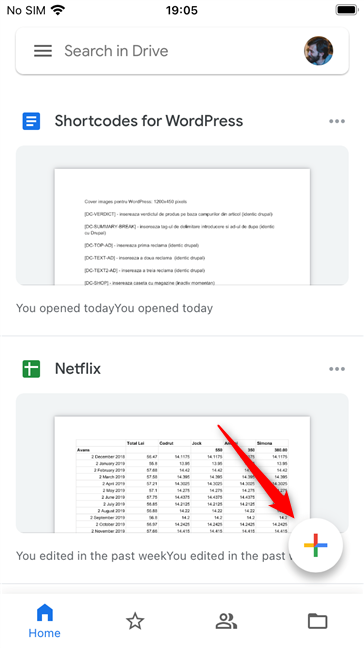
Die Schaltfläche „Hinzufügen“ in der Google Drive-App für iOS
Wählen Sie Hochladen aus .
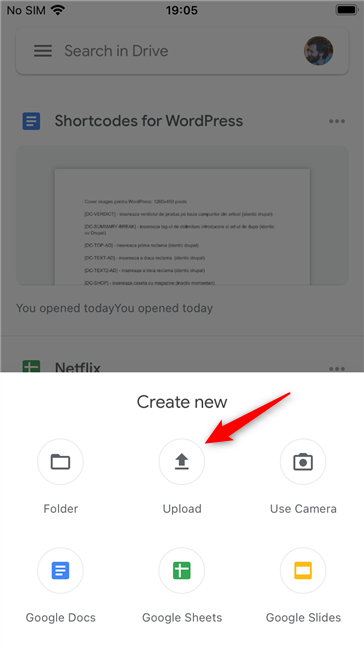
Die Upload-Schaltfläche aus der Google Drive-App auf einem iPhone
Tippen Sie auf Fotos und Videos , wenn Sie solche Dateien auf Ihr Google Drive hochladen möchten . Wenn Sie andere Dateitypen hochladen möchten, tippen Sie stattdessen auf Durchsuchen .

Fotos und Videos auswählen oder nach anderen Dateien suchen
Suchen Sie die Dateien, die Sie auf Google Drive hochladen möchten, und tippen Sie darauf. Wenn Sie eine einzelne Datei hochladen möchten, tippen Sie einfach darauf, nachdem Sie sie gefunden haben. Wenn Sie mehrere Dateien hochladen möchten, wählen Sie sie zuerst aus und tippen Sie dann auf die Schaltfläche Auswählen in der oberen rechten Ecke des Bildschirms.
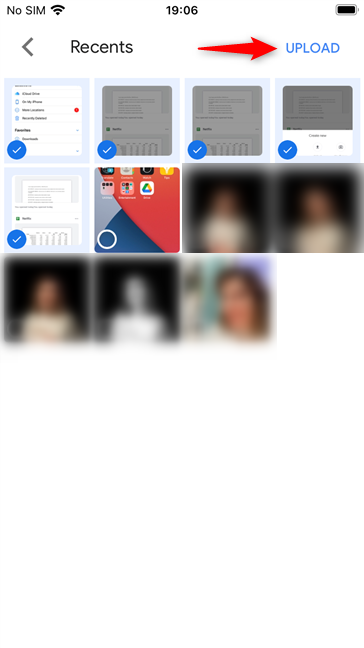
Auswählen, die ausgewählten Dateien auf Google Drive hochzuladen
HINWEIS: Auf iOS können Sie genau wie auf Android keine Ordner hochladen. Sie können nur Dateien auf Google Drive hochladen . Wenn Sie Ordner hochladen möchten, müssen Sie dies von einem MacOs- oder Windows-PC aus tun.
Wichtig: Wie lade ich ein Video auf Google Drive hoch? Können Sie Filme auf Google Drive hochladen?
Das Hochladen von Videos, einschließlich Filmen, auf Google Drive erfolgt auf die gleiche Weise wie das Hochladen anderer Dateien. Jede der Methoden, die wir Ihnen in diesem Tutorial gezeigt haben, funktioniert. Es gibt jedoch ein paar Dinge, die Sie wissen sollten:
Haben Sie weitere Fragen zu Google Drive?
Jetzt wissen Sie, wie Sie Dateien auf Google Drive hochladen . Dazu gehören Dateien und Ordner jeglicher Art auf jedem Gerätetyp. Wenn Sie auf Probleme stoßen oder andere Fragen zu Google Drive haben, zögern Sie nicht, uns dies im Kommentarbereich unten mitzuteilen.
Mit dem One UI 6-Update können Benutzer Kamera-Widgets auf Samsung Galaxy-Telefonen hinzufügen, um sie nach Wunsch anzupassen.
Im folgenden Artikel stellen wir die grundlegenden Schritte zur Wiederherstellung gelöschter Daten in Windows 7 mit dem Support-Tool Recuva Portable vor. Mit Recuva Portable können Sie Ihre Daten auf einem beliebigen USB-Stick speichern und jederzeit verwenden. Das Tool ist kompakt, einfach zu bedienen und bietet folgende Funktionen:
So finden Sie Ihre fehlenden Samsung Galaxy-Geräte mit SmartThings Find. Sehen Sie, wo Sie Ihr Smartphone, Tablet oder Ihre Smartwatch verlegt haben.
So erstellen Sie einen Link zu einer Datei, einem Ordner oder einer Bibliothek auf Ihrem Windows-Computer und senden ihn an andere. So kopieren Sie einen Dateipfad als Link.
Erfahren Sie, wie Sie sich mit versteckten Wi-Fi-Netzwerken in Windows 11 verbinden können. Tipps zu Schnelleinstellungen, Einstellungen-App und Systemsteuerung.
Erfahren Sie, wie Sie die Touchpad-Empfindlichkeit ändern, das Touchpad aktivieren oder deaktivieren, seine Gesten oder Präzision konfigurieren.
Erfahren Sie, wie Sie Anwendungen als Administrator in Windows 11 ausführen können, um alle Funktionen optimal zu nutzen. Nutzen Sie CMD, PowerShell oder Windows Terminal, um Programme mit Administratorrechten zu starten.
Alle Apps und Windows-Tools, mit denen Sie schnell herausfinden können, wie viele Kerne Ihr Prozessor hat und wie viele logische Prozessoren oder Threads er zu bieten hat. Finden Sie diese Informationen mit CMD oder PowerShell.
Wie installiere ich Schriftarten in Windows 10 und Windows 11? Hier erfahren Sie, wo der Schriftartenordner in Windows zu finden ist und wie man Schriftarten für alle Benutzer anzeigt und installiert.
Entdecken Sie alle Möglichkeiten, wie Sie den Benutzer in Windows 11 wechseln können: vom Anmeldebildschirm, über Tastaturkombinationen bis hin zu den Eingabeaufforderungen.
Drag & Drop funktioniert nicht mehr in Windows 10 oder Windows 11? Hier erfahren Sie, wie Sie dieses Problem in nur wenigen Sekunden beheben können.
Erfahren Sie, wie Sie die Get Help-App in Windows 10 effektiv nutzen, um Unterstützung bei Microsoft-Produkten zu erhalten. Kontaktieren Sie den Supportdienst schnell und einfach.
Erfahren Sie, wie Sie Dateien und Ordner auf Ihrem Mac schnell und effizient ausschneiden, kopieren und einfügen können, um Ihre Produktivität zu steigern.
Erfahren Sie, wie Sie den mathematischen Eingabebereich verwenden, um mathematische Formeln in Dokumente und Präsentationen einzufügen. Die Anleitung funktioniert unter Windows 7, Windows 10 und Windows 8.1.
So aktivieren oder deaktivieren Sie Ortungsdienste in Windows 11. Nutzen Sie die Vorteile einer personalisierten Erfahrung.
Wenn Sie Galaxy AI auf Ihrem Samsung-Telefon nicht mehr benötigen, können Sie es ganz einfach deaktivieren. Nachfolgend finden Sie Anweisungen zum Deaktivieren von Galaxy AI auf Ihrem Samsung-Telefon.
Wenn Sie KI-Charaktere auf Instagram nicht benötigen, können Sie diese auch schnell löschen. So löschen Sie KI-Charaktere auf Instagram.
Benutzer können den ChatGPT-Speicher jederzeit deaktivieren, sowohl auf Mobilgeräten als auch auf Computern. Nachfolgend finden Sie Anweisungen zum Deaktivieren des ChatGPT-Speichers.
Standardmäßig sucht Windows Update automatisch nach Updates. Sie können auch sehen, wann das letzte Update erfolgte. Hier finden Sie eine Anleitung zum letzten Windows-Update.
Das Löschen der eSIM auf dem iPhone ist grundsätzlich einfach. Nachfolgend finden Sie Anweisungen zum Löschen der eSIM auf dem iPhone.
Zusätzlich zum Speichern von Live Photos als Videos auf dem iPhone können Benutzer Live Photos auf dem iPhone ganz einfach in Boomerang konvertieren.
Viele Apps aktivieren SharePlay automatisch, wenn Sie FaceTime verwenden. Dies kann dazu führen, dass Sie versehentlich die falsche Taste drücken und Ihr Videoanruf dadurch ruiniert wird.
Wenn Sie „Click to Do“ aktivieren, funktioniert die Funktion und versteht den Text oder das Bild, auf das Sie klicken, und trifft dann Entscheidungen, um relevante kontextbezogene Aktionen bereitzustellen.
Durch Einschalten der Tastaturbeleuchtung leuchtet die Tastatur. Dies ist nützlich bei schlechten Lichtverhältnissen oder sorgt für einen cooleren Look in Ihrer Gaming-Ecke. Sie haben die Wahl zwischen vier Möglichkeiten, die Tastaturbeleuchtung Ihres Laptops einzuschalten.
Es gibt mehrere Möglichkeiten, in den abgesicherten Modus von Windows 10 zu gelangen, falls Sie Windows nicht öffnen und hineinkommen. Informationen zum Aufrufen des abgesicherten Modus von Windows 10 beim Starten Ihres Computers finden Sie im folgenden Artikel von WebTech360.
Grok AI hat seinen KI-Fotogenerator jetzt erweitert, um persönliche Fotos in neue Stile umzuwandeln, beispielsweise um Fotos im Studio Ghibli-Stil mit berühmten Animationsfilmen zu erstellen.
Google One AI Premium bietet Benutzern eine einmonatige kostenlose Testversion an, bei der sie sich anmelden und viele verbesserte Funktionen wie den Gemini Advanced-Assistenten ausprobieren können.
Ab iOS 18.4 können Benutzer bei Apple entscheiden, ob aktuelle Suchanfragen in Safari angezeigt werden sollen.
Die Zwischenablage auf dem iPhone speichert Bilder und Daten. Wenn Sie jedoch zu viele Informationen speichern, kann dies Ihre Privatsphäre beeinträchtigen. In diesem Fall können Sie eine Verknüpfung zum Löschen der Zwischenablage einrichten.
Um die Sicherheit der Kinder bei der Verwendung des Telefons zu gewährleisten, können Eltern über die Funktion „Familienfreigabe“ auf dem iPhone ein Apple-ID-Konto für ihre Kinder erstellen.




























